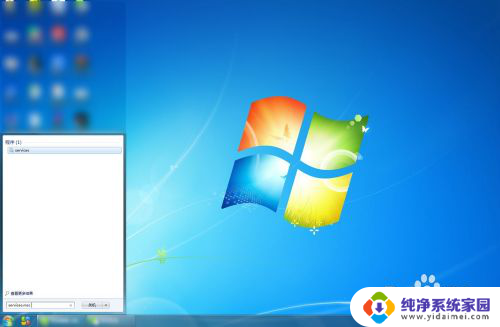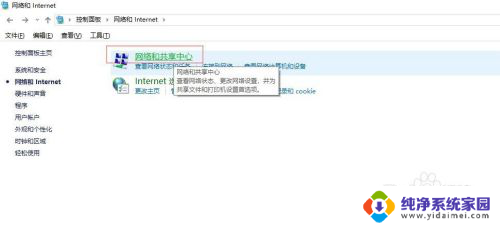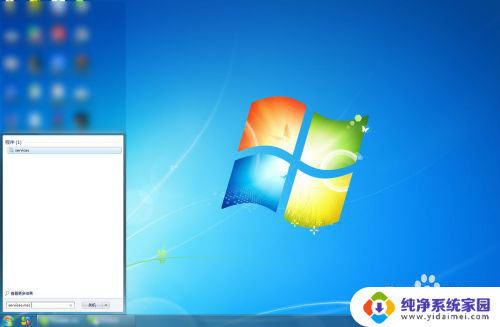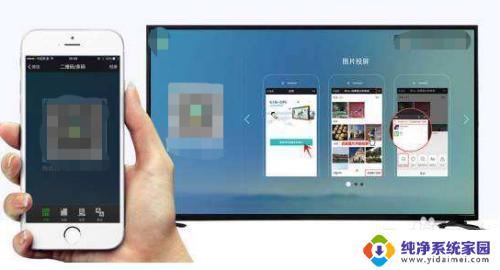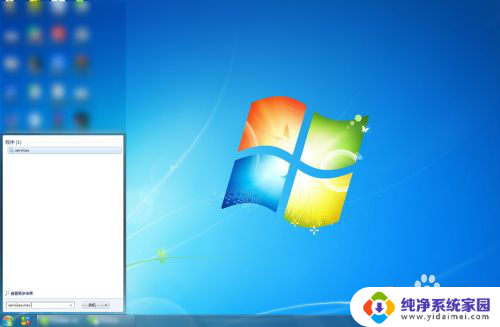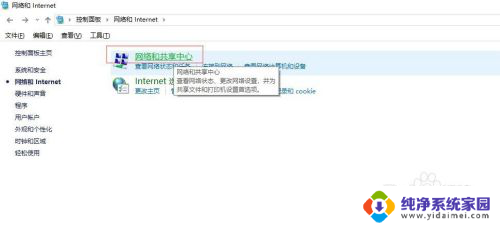华为手机投屏win7电脑 华为手机如何无线投屏到Win7电脑
想要将华为手机上的内容投射到Win7电脑上吗?没问题!华为手机具有强大的投屏功能,可以轻松实现无线投屏到Win7电脑的操作,通过简单的设置和连接,您就可以在更大的屏幕上查看手机上的照片、视频、游戏等内容。这种便捷的投屏方式不仅可以提升您的使用体验,还可以让您更方便地分享手机上的内容。让我们一起来了解一下华为手机如何实现无线投屏到Win7电脑的方法吧!
具体方法:
1.右键点击 我的电脑,点击 管理 进入管理页面,在计算机管理页面,选择 服务和应用程序 下的“服务”,在服务列表窗口找到 SSDPDiscovery 服务并双击,在弹出的SSDPDiscovery的属性窗口将启动类型 设为“自动”。
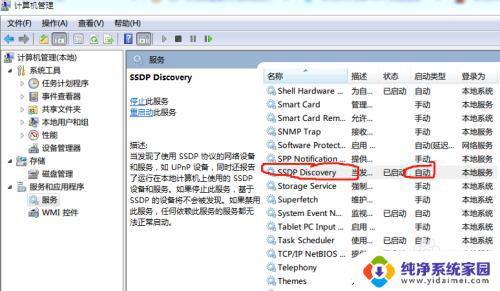
2.再找到Windows Media Player Network Sharing Service服务并双击。在弹出的属性窗口设置启动类型为“自动”。
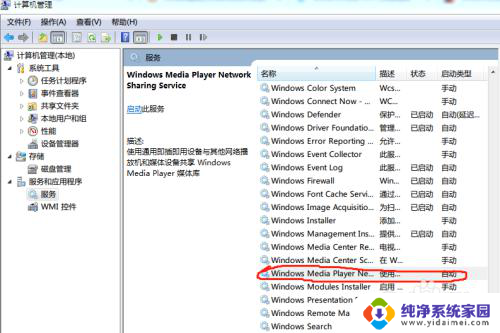
3.打开WindowsMediaPlayer,点击“媒体流”选项。弹出下拉列表,将允许远程控制我的播放器和自动允许设备播放我的媒体前面的复选框勾选上。找不到这两项的时候点击“更多选项”寻找。
保持WindowsMediaPlayer为打开状态。

4.手机端只要打开无线投屏就可以了;或者在视频播放界面找到投屏按钮进行投屏,投屏时选择我们的电脑设备名称。
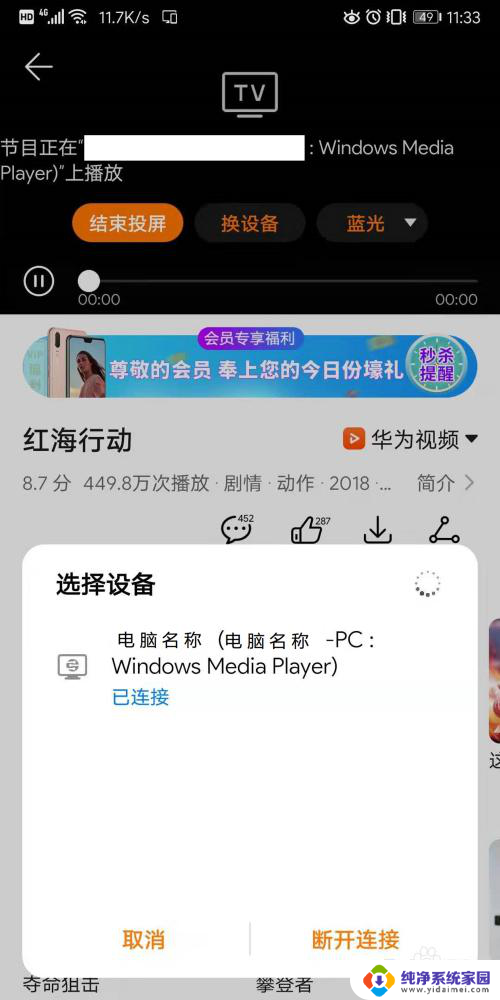
以上是关于如何在Windows 7电脑上投屏华为手机的全部内容,如果您遇到同样的情况,您可以按照以上方法来解决。